در دنیای معاملاتی فارکس و سایر بازارهای مالی، نحوه گرفتن استیتمنت در متاتریدر 4 و 5 یکی از مهارتهای کلیدی برای بررسی عملکرد است. پس گزارشگیری در متاتریدر این امکان را فراهم میکند تا با تحلیل درست معاملات، سود و زیان خود را بهتر مدیریت کرده و نقاط ضعف و قوت استراتژیهای معاملاتی خود را شناسایی کنید. ما در این مقاله با زبانی ساده و روان، به شما یاد خواهیم داد چگونه استیتمنت متاتریدر ۴ و استیتمنت متاتریدر ۵ را ایجاد، ذخیره و تحلیل کنید.
مقدمه (اهمیت گزارشگیری استیتمنت گرفتن در متاتریدر)
گرفتن گزارش یا همان استیتمنت متاتریدر ابزاری حیاتی برای هر معاملهگر است. این گزارشها اطلاعاتی دقیق درباره معاملات شما ارائه میدهند؛ از جمله تعداد معاملات موفق، میزان سود و زیان، حجم معاملات انجامشده و خیلی موارد دیگر. با استفاده از این اطلاعات میتوانید روند معاملاتی خود را تحلیل کنید و در جهت بهبود استراتژی معاملاتی گام بردارید.
- ردیابی عملکرد: به کمک استیتمنت میتوان عملکرد کلی معاملات را مشاهده کرد.
- شناسایی نقاط ضعف: با بررسی جزئیات معاملات، اشتباهات رایج و نقاط ضعف استراتژی نمایان میشوند.
- تنظیم بهتر استراتژی: اطلاعات گزارشگیری در متاتریدر امکان اصلاح و بهبود مداوم استراتژیها را فراهم میکند.
راهنمای قدم به قدم برای متاتریدر ۴
اگر از متاتریدر ۴ استفاده میکنید، مراحل گزارشگیری در متاتریدر برای شما بسیار ساده است. در ادامه، قدم به قدم روش ایجاد و صادرات گزارش معاملات متاتریدر ۴ را توضیح میدهیم.
روش ایجاد استیتمنت
- باز کردن پنجره Terminal
ابتدا در نرمافزار متاتریدر ۴، پنجره ترمینال (Terminal) را باز کنید. این پنجره معمولاً در پایین نرمافزار قرار دارد. اگر آن را نمیبینید، از منوی View گزینه Terminal را انتخاب کنید. - رفتن به بخش Account History
در پنجره Terminal، سربرگ Account History را پیدا کرده و روی آن کلیک کنید. این قسمت تمامی معاملات انجامشده را نشان میدهد. - تنظیم بازه زمانی
روی پنجره Account History راستکلیک کرده و گزینه Custom Period را انتخاب کنید. بازه زمانی مورد نظر خود را وارد کنید تا فقط معاملات مربوط به آن دوره نشان داده شوند. - مشاهده گزارش
پس از تنظیم بازه زمانی، متاتریدر ۴ لیست معاملاتی را که در آن دوره انجام دادهاید نمایش میدهد.
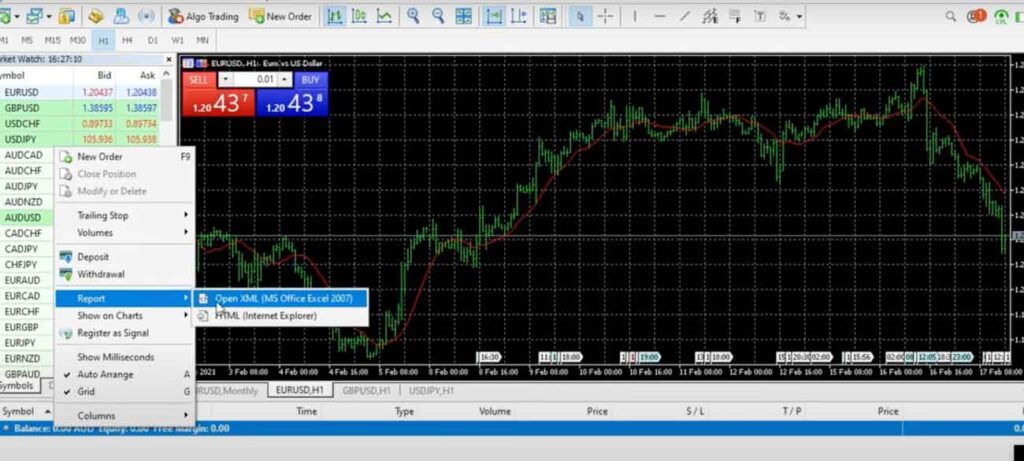
خروجی گرفتن از استیتمنت معاملات متاتریدر ۴
برای صادرات گزارش معاملات متاتریدر در نسخه ۴، مراحل زیر را انجام دهید:
- راستکلیک روی فضای خالی Account History
در فضای خالی جدول گزارش معاملات، راستکلیک کرده و گزینه Save as Report یا Save as Detailed Report را انتخاب کنید.
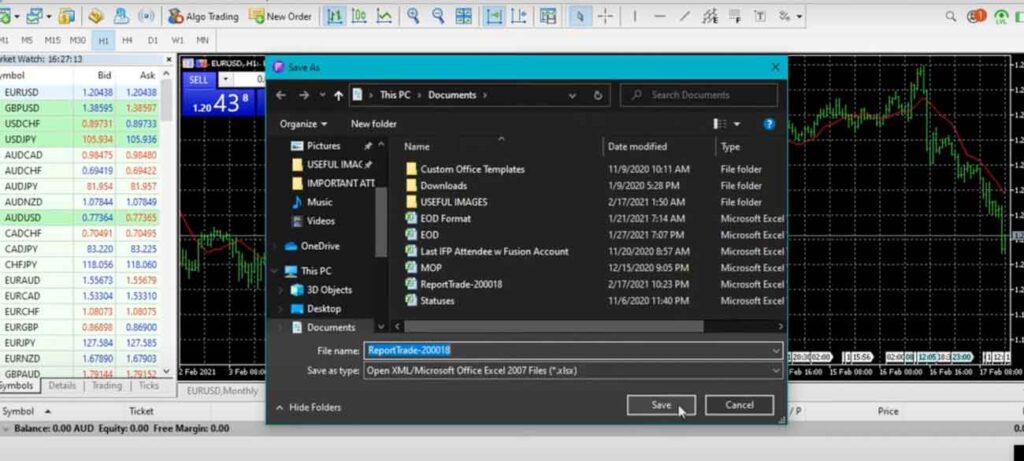
- انتخاب محل ذخیره
مسیر دلخواه خود را برای ذخیره گزارش انتخاب کنید. با انتخاب گزینه Detailed Report جزئیات بیشتری مانند Drawdown و درصد برد معاملات هم درج خواهد شد. - فُرمت ذخیره
استیتمنت به صورت پیشفرض با فرمت HTML ذخیره میشود. برای مشاهده راحتتر، میتوانید بعداً این فایل را در مرورگر باز کرده یا آن را در نرمافزار Word یا Excel کپی کنید.
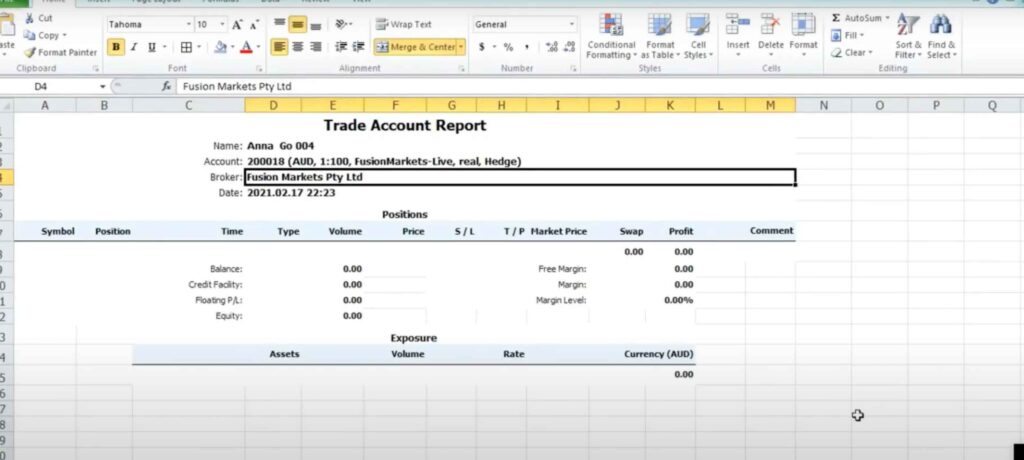
مثال: فرض کنید شما هر هفته یکبار گزارش معاملات خود را ذخیره میکنید. با مراجعه به فایل HTML و مشاهده درصد برد، بهترین فرصت برای اصلاح و تقویت استراتژی معاملاتی خود را خواهید داشت.
راهنمای قدم به قدم برای متاتریدر ۵
در متاتریدر ۵ نیز میتوانید مانند متاتریدر ۴ گزارش بگیرید. البته رابط کاربری کمی متفاوت است و امکانات بیشتری برای گزارشگیری در متاتریدر وجود دارد.
تفاوتها با متاتریدر ۴
- رابط کاربری: در متاتریدر ۵، برخی منوها و گزینهها جابهجا شدهاند یا نام متفاوتی دارند.
- انواع سفارشات جدید: در MT5 میتوانید سفارشات Pending بیشتری نسبت به MT4 داشته باشید.
- گزینههای گزارش پیشرفته: امکاناتی برای گزارشگیری دقیقتر و جزئیتر در متاتریدر ۵ فراهم شده است.
نحوه گرفتن استیتمنت در متاتریدر ۵
- باز کردن تب Toolbox
در متاتریدر ۵، به جای پنجره Terminal از پنجره Toolbox استفاده میشود. این پنجره معمولاً در پایین صفحه قرار دارد و از منوی View قابل دسترسی است. - رفتن به سربرگ History
روی تب History کلیک کنید تا لیست معاملات انجامشده را مشاهده کنید. - تنظیم بازه زمانی
در این تب، میتوانید با کلیک روی نماد تقویم یا راستکلیک و انتخاب گزینههای مشابه، بازه زمانی مورد نظر را تنظیم کنید. - صادرات گزارش معاملات متاتریدر ۵
برای گرفتن استیتمنت متاتریدر ۵، در جدول History راستکلیک کرده و گزینههای زیر را بررسی کنید:- Report یا Detailed Report: گزارش را با جزئیات متفاوت ذخیره میکند.
- Save as HTML: مانند متاتریدر ۴، گزارش را در قالب فایل HTML ذخیره میکند.
- باز کردن گزارش در Excel: برخی نسخههای متاتریدر ۵ امکان ارسال مستقیم دادهها به Excel را فراهم میکنند.
مزایای گرفتن استیتمنت
گرفتن استیتمنت نه تنها به شما دید کلی از عملکرد معاملاتی میدهد، بلکه فواید زیر را نیز به همراه دارد:
- تحلیل سود و زیان دقیق
با مشاهده عددی میزان سود و زیان، بهتر میتوانید ریسک معاملات خود را مدیریت کنید. - شناخت روندهای معاملاتی
گزارشها به شما نشان میدهند که آیا در طول زمان، عملکرد شما رو به رشد است یا نیاز به بازبینی دارد. - افزایش اعتماد به نفس معاملاتی
وقتی بدانید دقیقاً کجا ایستادهاید، تصمیمهای معاملاتی با اعتماد به نفس بیشتری اتخاذ میشوند. - ارزیابی استراتژیهای مختلف
اگر چند استراتژی را همزمان اجرا میکنید، میتوانید برای هر دوره، استیتمنت جداگانه بگیرید و نتایج را مقایسه کنید.
نکات کاربردی برای استفاده از استیتمنت
- صادرات به Excel
یکی از بهترین روشها برای تحلیل عمیقتر معاملات، صادرات گزارش معاملات متاتریدر به نرمافزار Excel است. در این حالت میتوانید فرمولنویسی کرده و آمارهای جذابی مانند میانگین سود، میانگین ضرر و نسبت ریسک به ریوارد را محاسبه کنید. - استفاده از ابزارهای شخص ثالث
ابزارهایی مانند Myfxbook یا Fxblue به شما امکان آنالیز حرفهای استیتمنتها را میدهند. کافی است حساب معاملاتی خود را متصل کنید تا این سایتها به صورت خودکار گزارشهای تحلیلی ارائه دهند. - خودکارسازی گزارشگیری
برخی پلاگینها یا رباتها میتوانند گزارش روزانه یا هفتگی را به صورت خودکار برای شما ایمیل کنند. این قابلیت به ویژه برای کسانی مفید است که وقت کافی برای ورود مداوم به متاتریدر ندارند. - بررسی معاملات باز و بسته
همیشه مطمئن شوید قبل از گرفتن استیتمنت، تمام معاملات بستهشده و باز را بررسی میکنید. در برخی موارد، معاملات در حال ضرر برایتان پنهان میمانند و نتایج دقیق گزارش را تغییر میدهند.
حالا که تا اینجا اومدی یادت نره مقاله پیپ و پیپت در فارکس رو بخونی!
مقایسه ویژگیهای متاتریدر ۴ و ۵ در گزارشگیری
در جدول زیر، نگاهی کلی به تفاوتهای اصلی بین استیتمنت متاتریدر ۴ و استیتمنت متاتریدر ۵ داریم:
| ویژگی | متاتریدر ۴ | متاتریدر ۵ |
|---|---|---|
| رابط کاربری | ساده و قدیمیتر | مدرنتر و با گزینههای بیشتر |
| محل گزارشگیری | Account History در Terminal | History در Toolbox |
| فرمتهای خروجی | HTML (گزینه پیشفرض) | HTML، CSV (برخی نسخهها)، Excel |
| گزارشگیری خودکار | اغلب با پلاگینهای جانبی | دارای ابزار داخلی پیشرفتهتر |
| سفارشات Pending | تعداد محدود | تنوع بیشتر در انواع Pending |
| جزئیات آماری | نسبتاً ساده | جزئیتر با امکان سفارشیسازی |
مشکلات رایج و راهحلها برای استیتمنت گرفتن در متاتریدر
حتی اگر فرایند گرفتن استیتمنت ساده به نظر برسد، گاهی با مشکلاتی مواجه میشوید. در این بخش به برخی از رایجترین چالشها و راهحلهای آنها میپردازیم:
- عدم مشاهده تمام معاملات در گزارش
- راهحل: بررسی کنید که بازه زمانی را درست تنظیم کردهاید. گاهی پیشفرض نرمافزار روی “Last 3 Months” است. برای مشاهده کل تاریخچه، گزینه All History را انتخاب کنید.
- عدم امکان خروجی گرفتن در فرمت دلخواه
- راهحل: اگر متاتریدر اجازه ذخیره گزارش به صورت CSV یا Excel نمیدهد، ابتدا گزارش را در فرمت HTML ذخیره کرده و سپس در Excel باز کنید. همچنین میتوانید از ابزارهای آنلاین تبدیل فرمت بهره ببرید.
- حجم بالای گزارش و کندی سیستم
- راهحل: اگر تاریخچه معاملات بسیار زیاد است، گزارش خود را در چند بخش با بازههای زمانی کوتاهتر استخراج کنید تا فایل نه چندان سنگین تولید شود.
- خطا در زمان ذخیرهسازی فایل گزارش
- راهحل: مطمئن شوید مجوزهای لازم در سیستم عامل برای ذخیره در پوشه مقصد دارید. در صورت ادامه مشکل، متاتریدر را به عنوان Administrator اجرا کنید.
نتیجهگیری
در این مقاله تلاش کردیم با زبانی ساده و در عین حال حرفهای، نحوه گرفتن استیتمنت در متاتریدر را به صورت کامل توضیح دهیم. داشتن گزارشهای معاملاتی دقیق و منظم در متاتریدر ۴ و ۵ میتواند موفقیت شما را در بازارهای مالی چندین برابر کند. این گزارشها نه تنها به شما کمک میکنند سود و ضرر را ارزیابی کنید، بلکه با ارائه نگاهی جامع به استراتژیهای معاملاتی، مسیر درست برای بهبود و پیشرفت را نشان میدهند.
سؤالات متداول (FAQs)
ابتدا گزارش را در فرمت HTML ذخیره کنید. سپس فایل HTML را با Excel باز کنید یا در صورت وجود گزینه مستقیم Export to Excel از آن استفاده کنید.
بله، با استفاده از برخی اسکریپتها، رباتها یا پلاگینهای جانبی، میتوانید گزارش را به صورت روزانه یا هفتگی به ایمیل خود ارسال کنید.
احتمالاً بازه زمانی را در بخش History یا Account History به درستی تنظیم نکردهاید. آن را روی All History بگذارید تا کل معاملات را مشاهده کنید.
برای آشنایی بیشتر با اطلاعات و روشهای بهبود استراتژی معاملاتی و انتخاب مناسبترین ابزارها، میتوانید به این مقاله مراجعه کنید.
جمعبندی
گزارشگیری منظم از حساب معاملاتی در متاتریدر ۴ و متاتریدر ۵، اولین قدم برای رسیدن به یک برنامه معاملاتی موفق است. حتماً سعی کنید بعد از هر دوره معاملاتی (روزانه، هفتگی یا ماهانه) استیتمنت بگیرید و در کنار تحلیل تکنیکال یا فاندامنتال، از این گزارشها برای بهبود عملکرد خود استفاده کنید.
اگر این مقاله برای شما مفید بوده است، حتماً آن را با دوستان و همکاران خود به اشتراک بگذارید. در بخش دیدگاهها هم میتوانید سؤالات و پیشنهادات خود را مطرح کنید تا در سریعترین زمان ممکن پاسخ دهیم. برای دسترسی به مطالب بیشتر و یادگیری عمیقتر در حوزه تحلیل و معاملهگری، سایر مقالات ما از جمله فارکس چیست را نیز بررسی کنید!


